Utan tvekan har införandet av ett mörkt läge på smartphones skapat vurm med att använda mobiltelefoner på ett nytt sätt. Inte bara detta, utan det finns andra fördelar med att få ett mörkt läge på applikationer som Instagram, Snapchat, etc. En av dem är de ögonlindrande effekterna som det mörka läget har på ögonen vid användning av en smartphone. Därför är det trendigt och har blivit oundvikligt att veta hur man får mörkt läge på Snapchat utan app-utseende. Om du är någon som letar efter tips om Snapchats mörka läge på Android, låt oss upplysa dig om några enkla sätt att guida dig rätt. Du kommer också att lära dig på Snapchat mörkt läge iPhone.
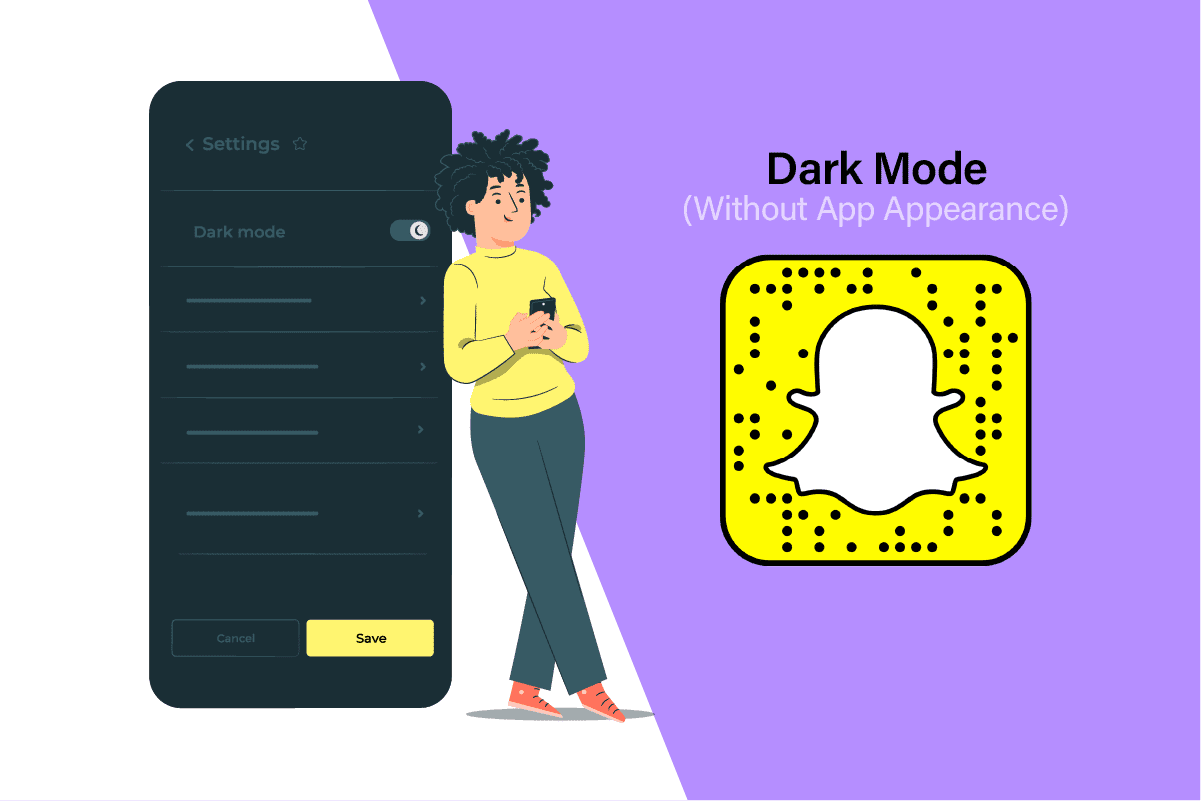
Innehållsförteckning
Hur man får mörkt läge på Snapchat utan apputseende
Än så länge kommer du inte att se den exklusiva mörka lägesfunktionen i Snapchat Android-appen. Du kan dock få mörkt läge på Snapchat med hjälp av mörkt läge från dina telefoninställningar. Låt oss se stegen för att göra det nedan.
Obs 1: Följande metoder kanske inte fungerar med vissa MIUI-baserade och andra OS-telefoner. Så om du inte har mörkt läge som en funktion på din Android måste du installera tredjepartsappar från Google Play Butik för att aktivera mörkt läge.
Obs 2: Eftersom smartphones inte har samma inställningsalternativ, varierar de från tillverkare till tillverkare. Se därför till att du har rätt inställningar innan du ändrar några på din telefon. I den här artikeln i illustrationssyfte har vi utfört följande steg på OnePlus Nord 5G.
Är Snapchat Dark Mode på Android?
Nej, Snapchat har inte lanserat funktionen mörkt läge för Android-användare. Det är endast tillgängligt för iOS-användare.
Hur får man mörkt läge på Snapchat utan apputseende på Android?
Snapchat har inte lanserat något officiellt mörkt läge för Android-användare; du måste använda följande sätt för att aktivera mörkt läge. För att lära dig metoden för hur man får mörkt läge på Snapchat utan app-utseende för Android, följ stegen nedan.
1. Öppna appen Inställningar på din Android-enhet.
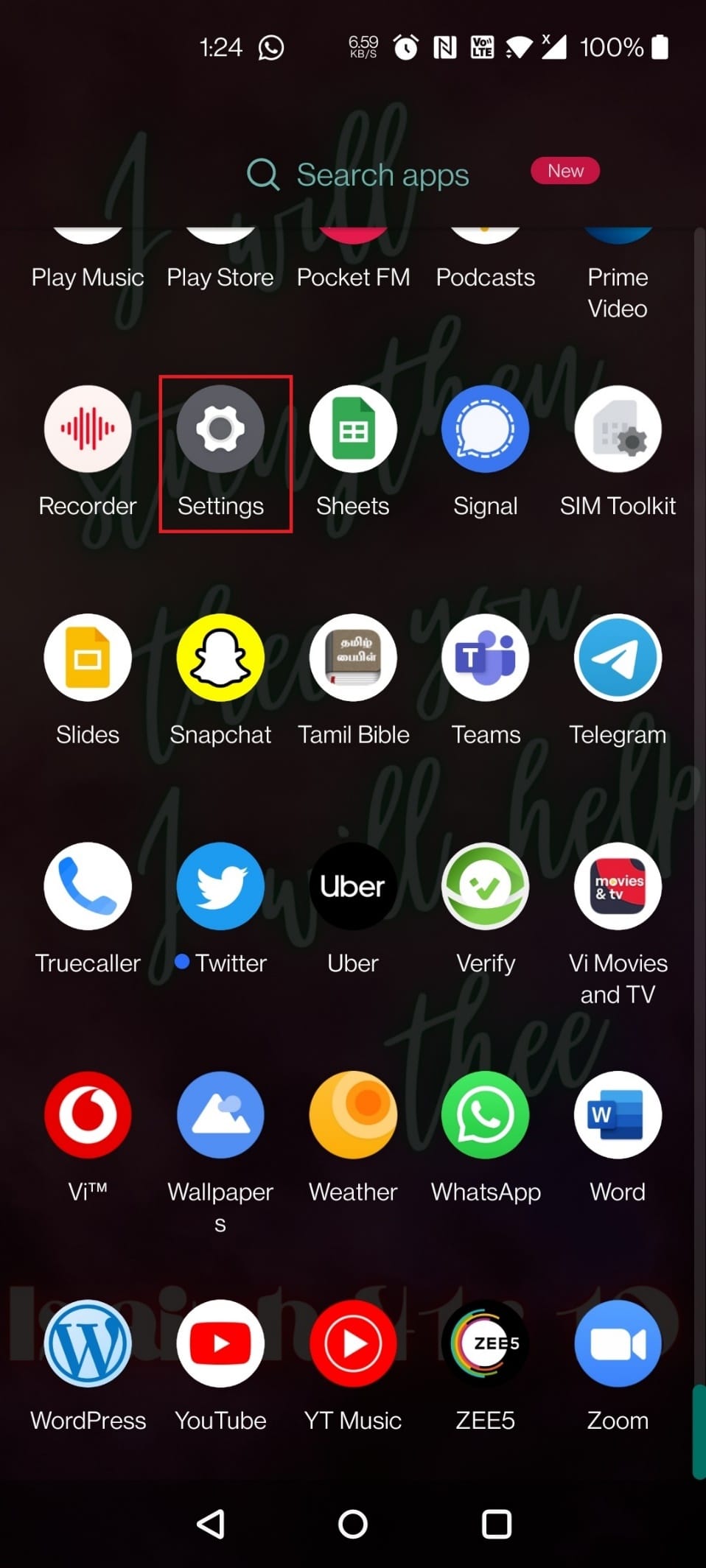
2. Klicka på Display.
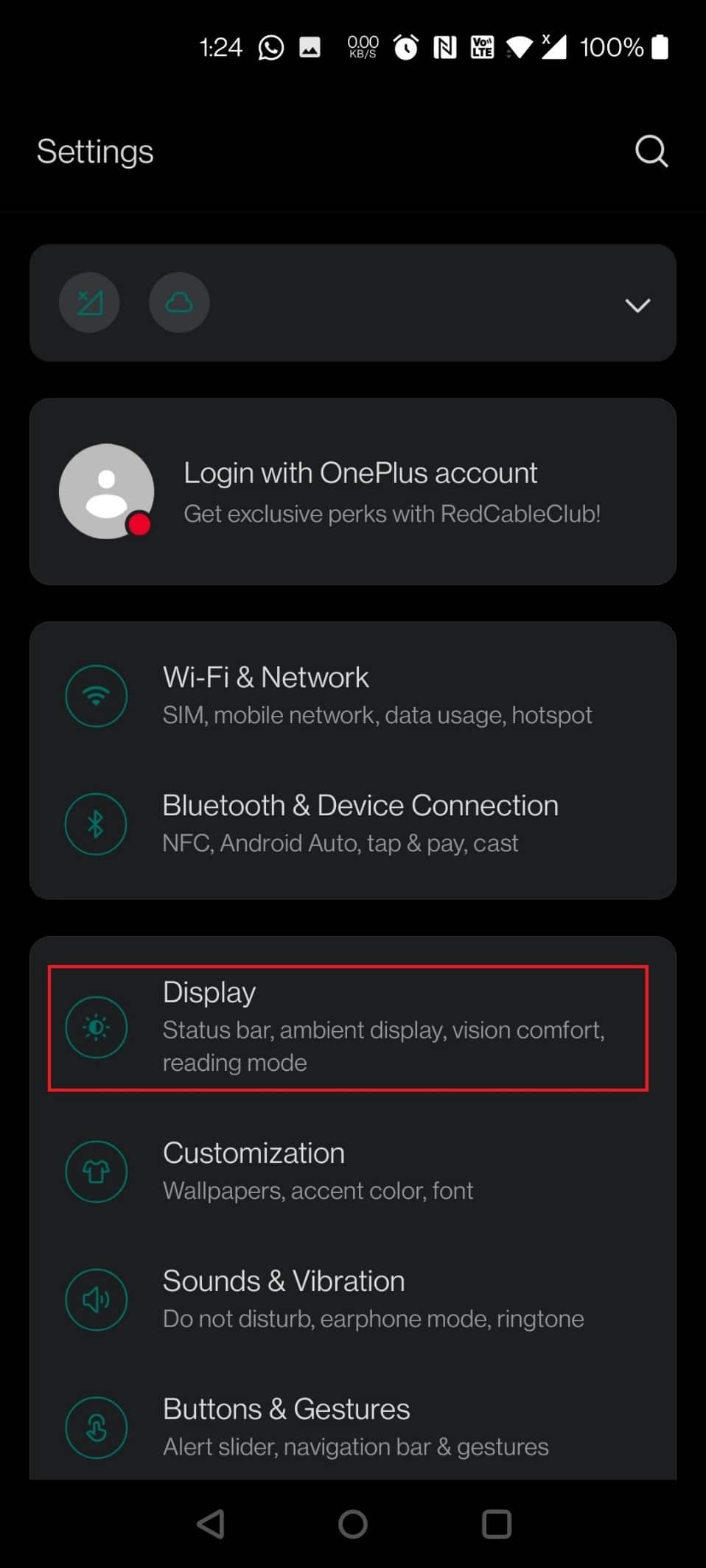
3. Klicka på Dark Mode.
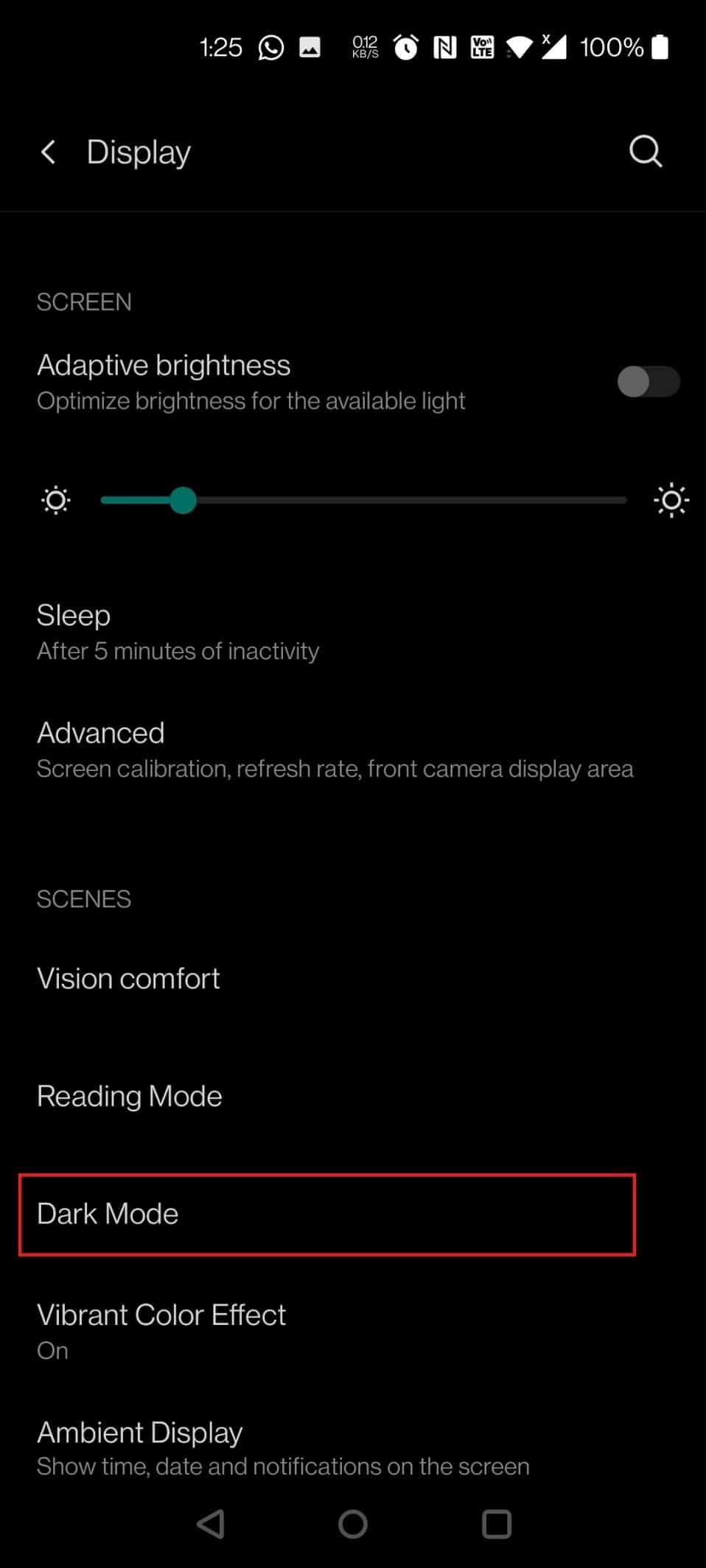
4. Slå nu på reglaget för alternativet Manuell.
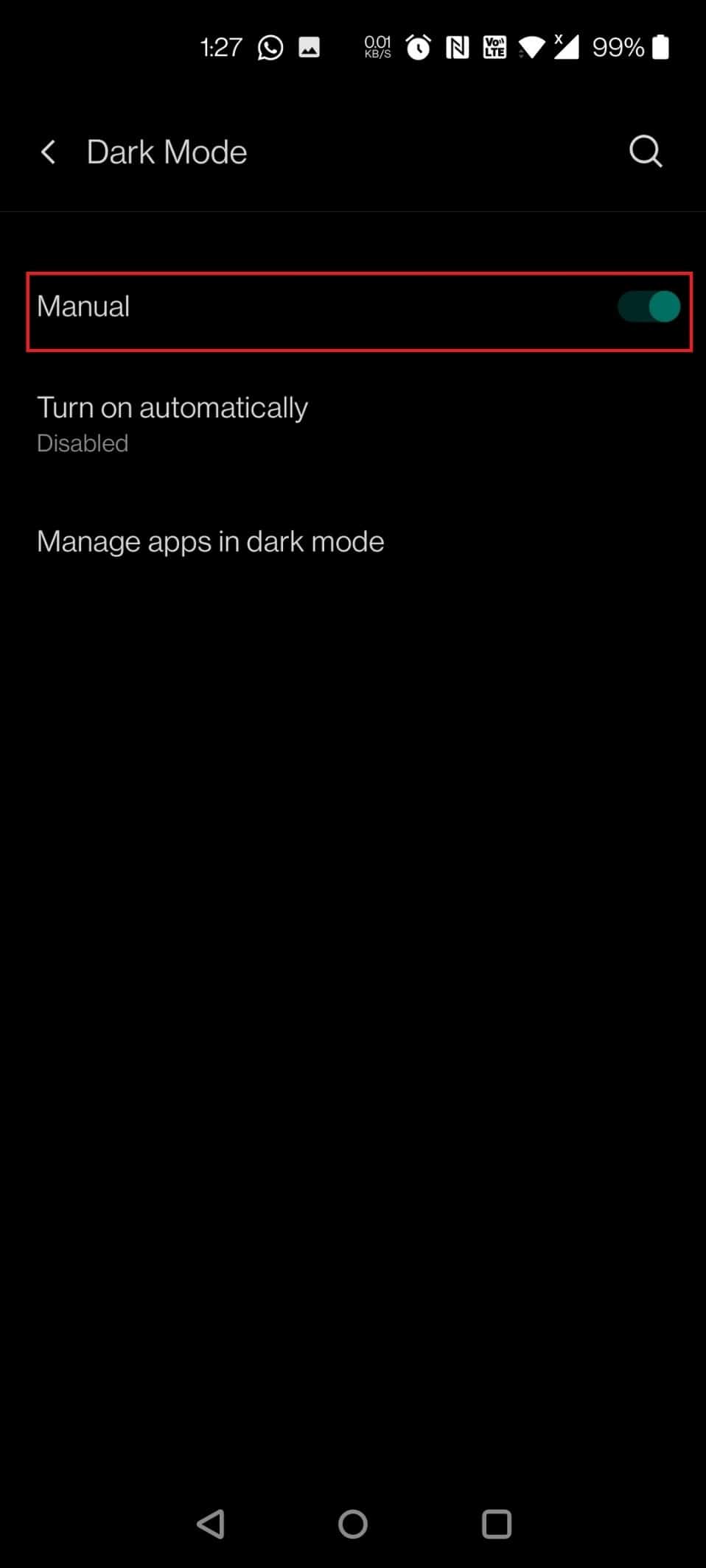
5. Tryck sedan på Hantera appar i mörkt läge.
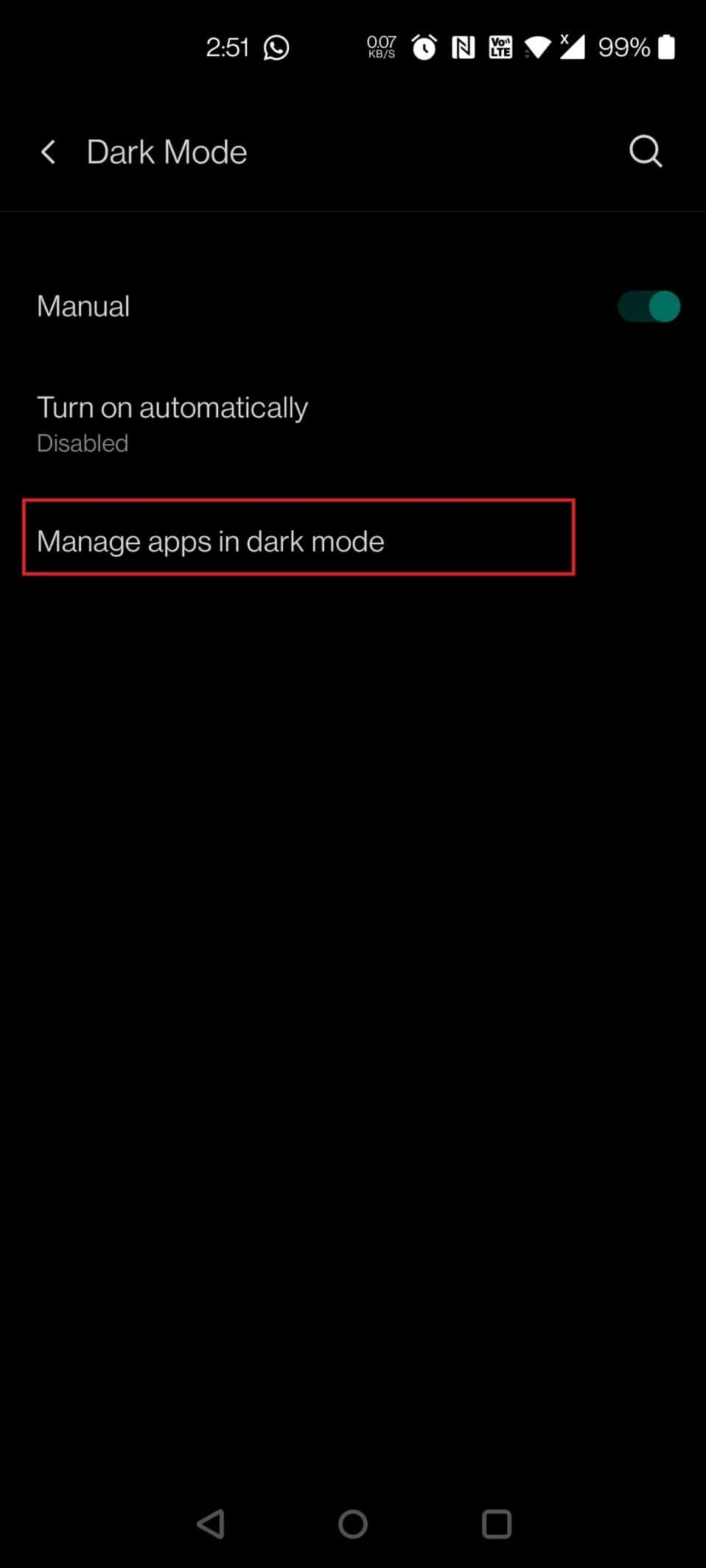
6. Svep nedåt och slå på reglaget för Snapchat från listan.
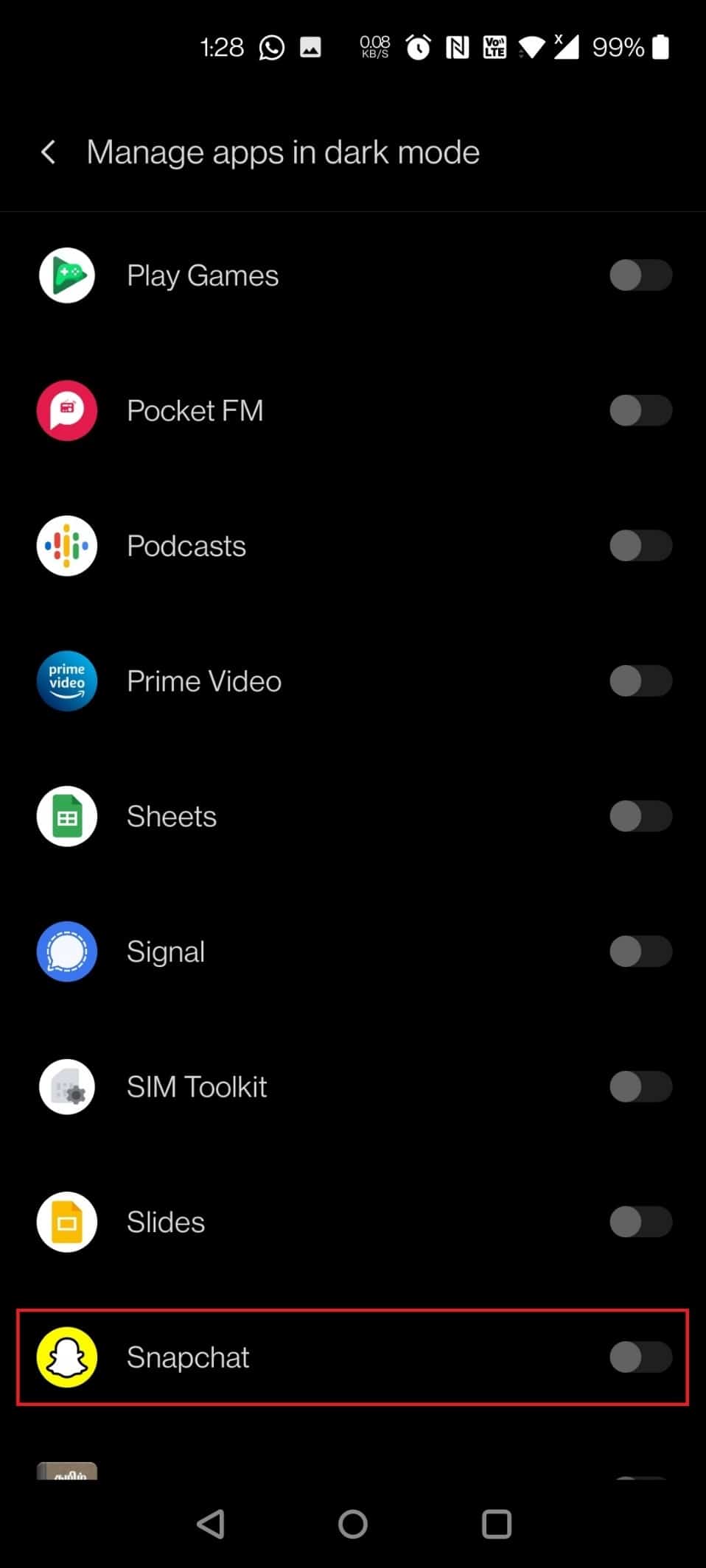
7. Klicka på OK för popup-fönstret som säger att appar som inte stöds kanske inte fungerar korrekt i mörkt läge.
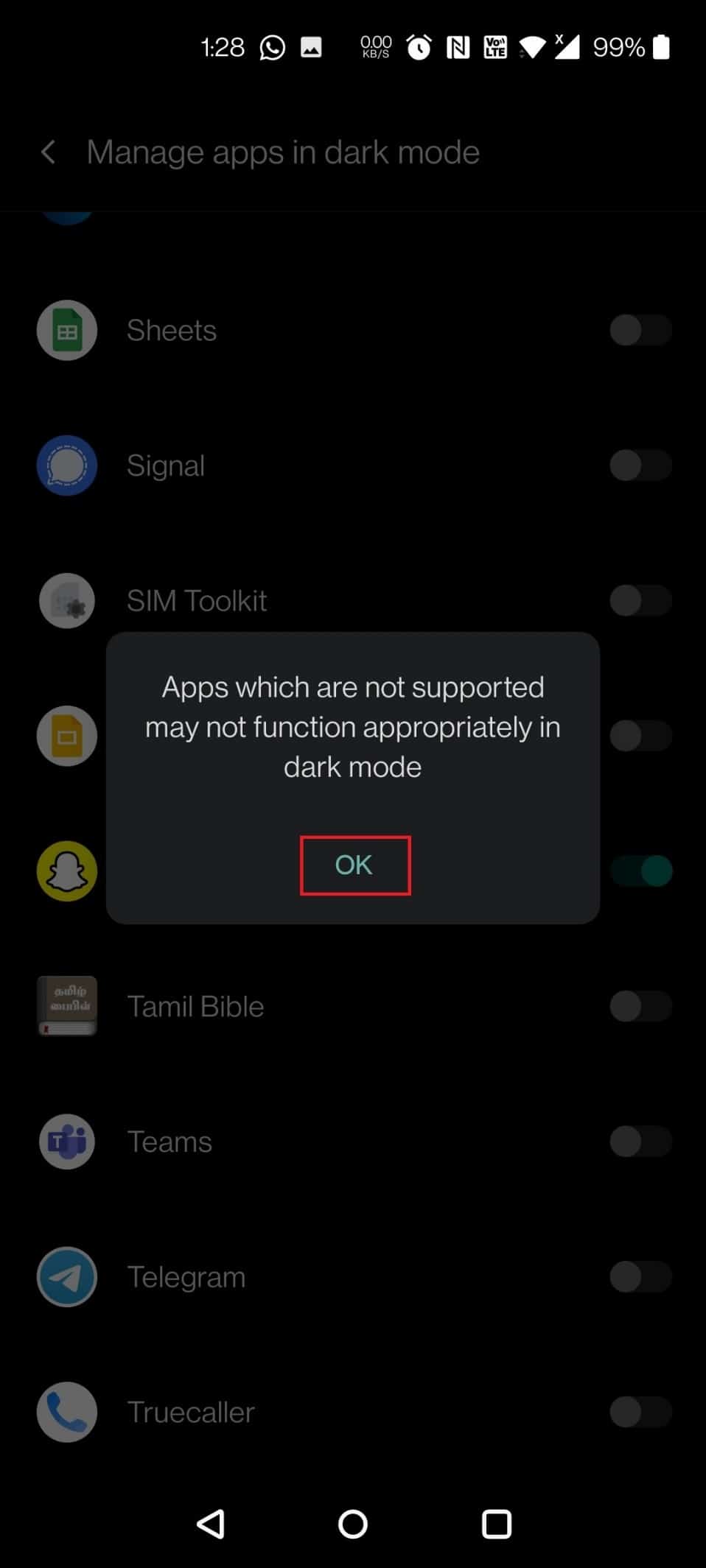
8. Nu kommer det mörka läget i Snapchat att aktiveras för Android.
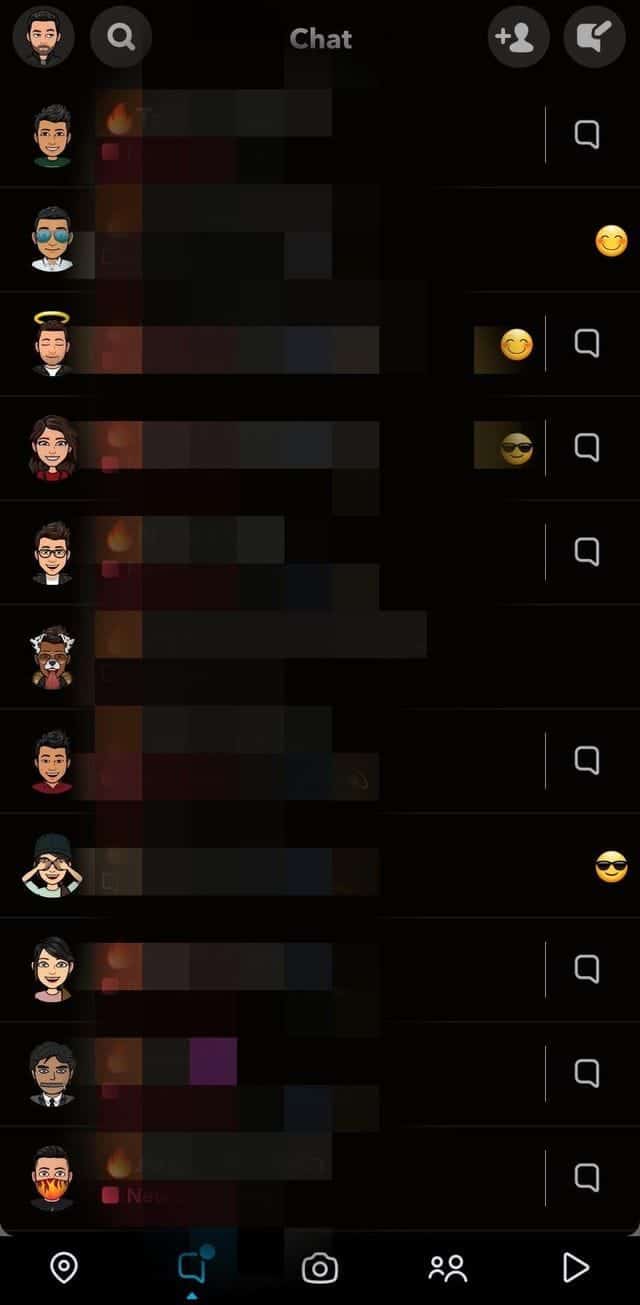
Hur får man mörkt läge på Snapchat utan apputseende på iOS?
Det finns ett officiellt lanserat mörkt läge för iPhone-användare som tillhandahålls av Snapchat. Du kan använda den med följande steg.
1. Öppna Snapchat på din iPhone-enhet och tryck på Bitmoji från det övre vänstra hörnet.
2. Tryck på kugghjulsikonen Inställningar i det övre högra hörnet.
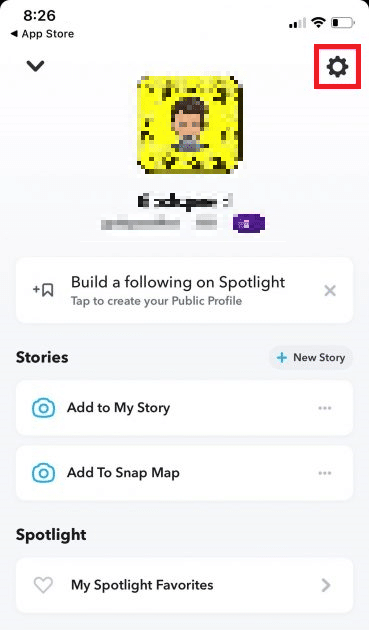
3. Klicka på Appens utseende under avsnittet Mitt konto.
4. Välj sedan alternativet Alltid mörkt. Så här gör du din Snapchat-iPhone i mörkt läge.
Obs: Om du inte kunde hitta inställningarna ovan, uppdatera din telefon och Snapchat-versionen till den senaste. Om uppdateringen av appen inte fungerar, försök att installera om Snapchat-appen.
Hur ändrar du Snapchat till mörkt utan en app?
Du kan ändra Snapchat till mörkt läge utan Snapchat-appen på både Android- och iOS-enheter.
A. På Android-enheter
För Android kan du följa stegen nedan:
Obs: Endast tillämpligt om du har funktionen mörkt läge på din Android-enhet
1. Öppna Inställningar.
2. Klicka på Om telefonen.
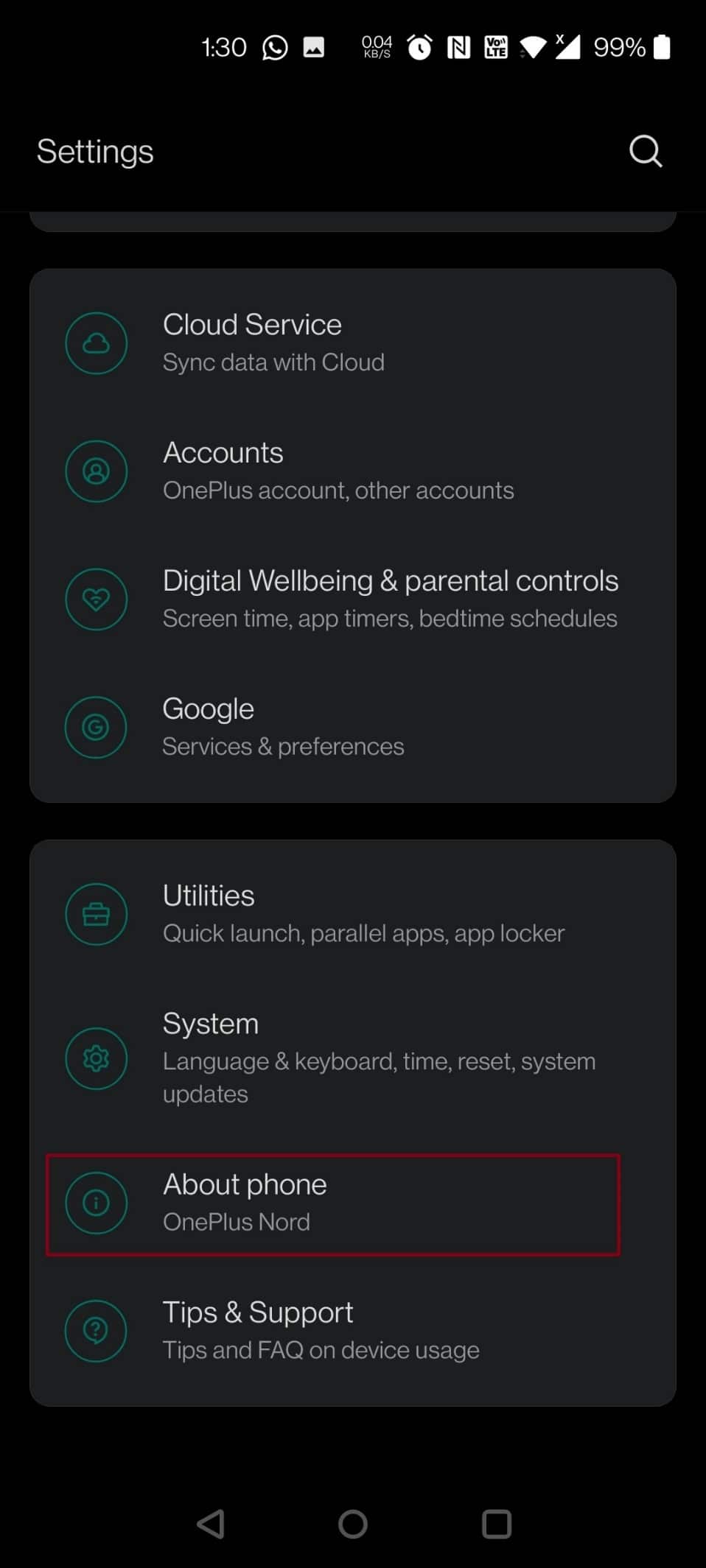
3. Tryck på Byggnummer 5–7 gånger.
4. Gå tillbaka till huvudsidan Inställningar.
5. Klicka på System.
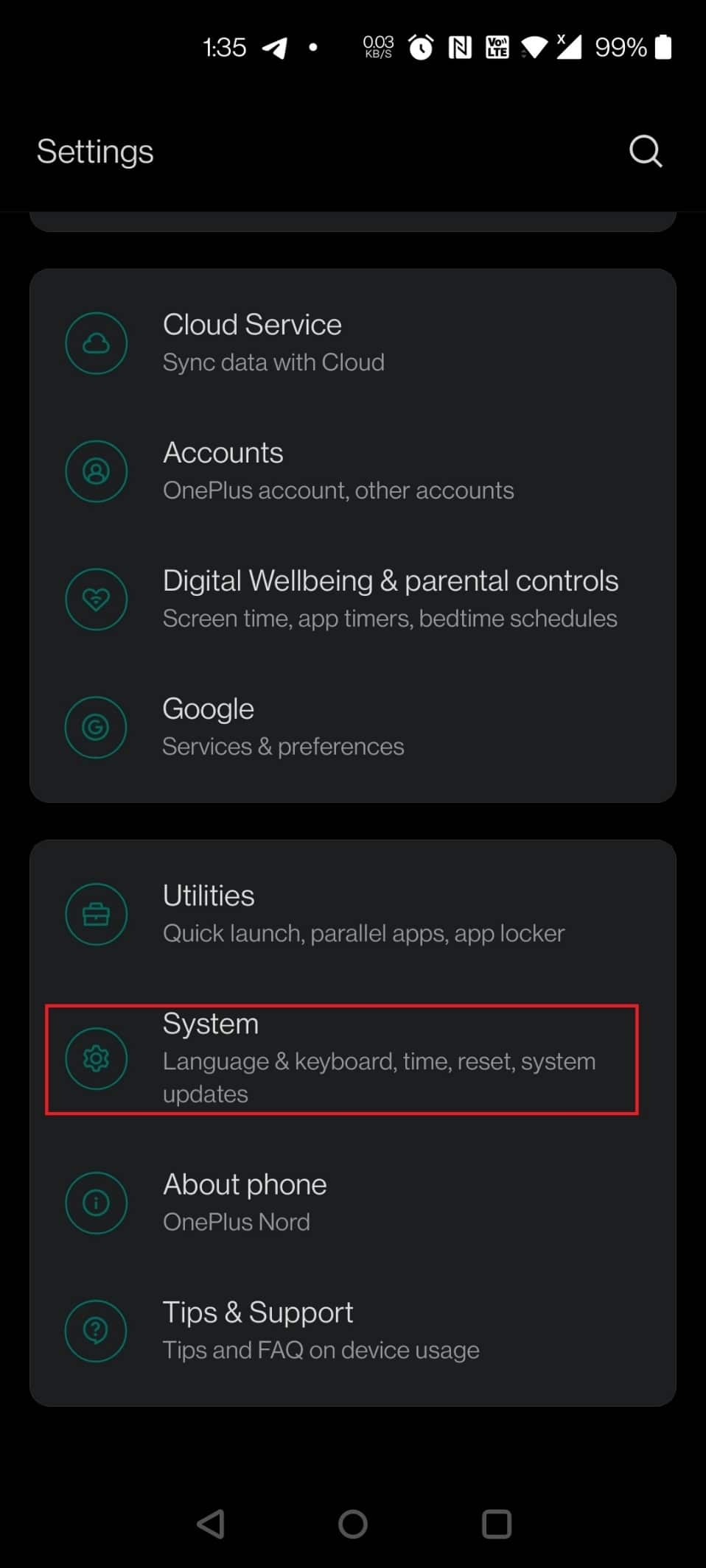
6. Klicka nu på Utvecklaralternativ.
7. Slå på reglaget för Åsidosätt tvångsmörker.
B. På iOS-enheter
För iOS-enheter kan du göra Snapchat mörkt genom att gå till Snapchat-inställningar.
1. Öppna Snapchat.
2. Klicka på kugghjulsikonen Inställningar.
3. Klicka på Appens utseende.
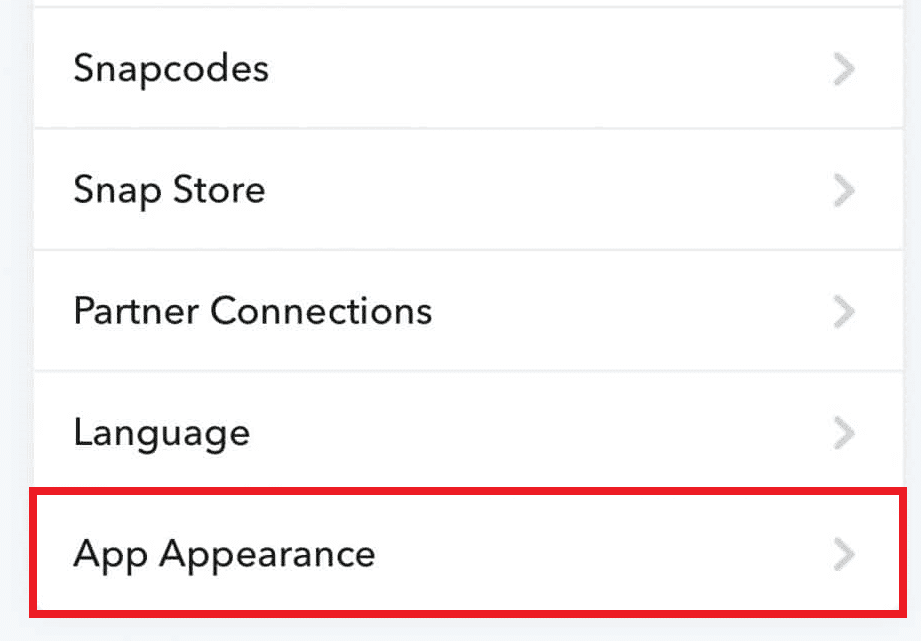
4. Klicka på Alltid mörkt.
Hur får du Snapchat i mörkt läge på Android?
Du kan följa de ovan givna stegen för detsamma (endast tillämpligt när du har funktionen mörkt läge på din Android-enhet).
1. Öppna telefonens inställningar och tryck på Om telefonen.
2. Tryck på Byggnummer 5–7 gånger och återgå sedan till menyn Inställningar.
3. Klicka på System > Utvecklaralternativ.
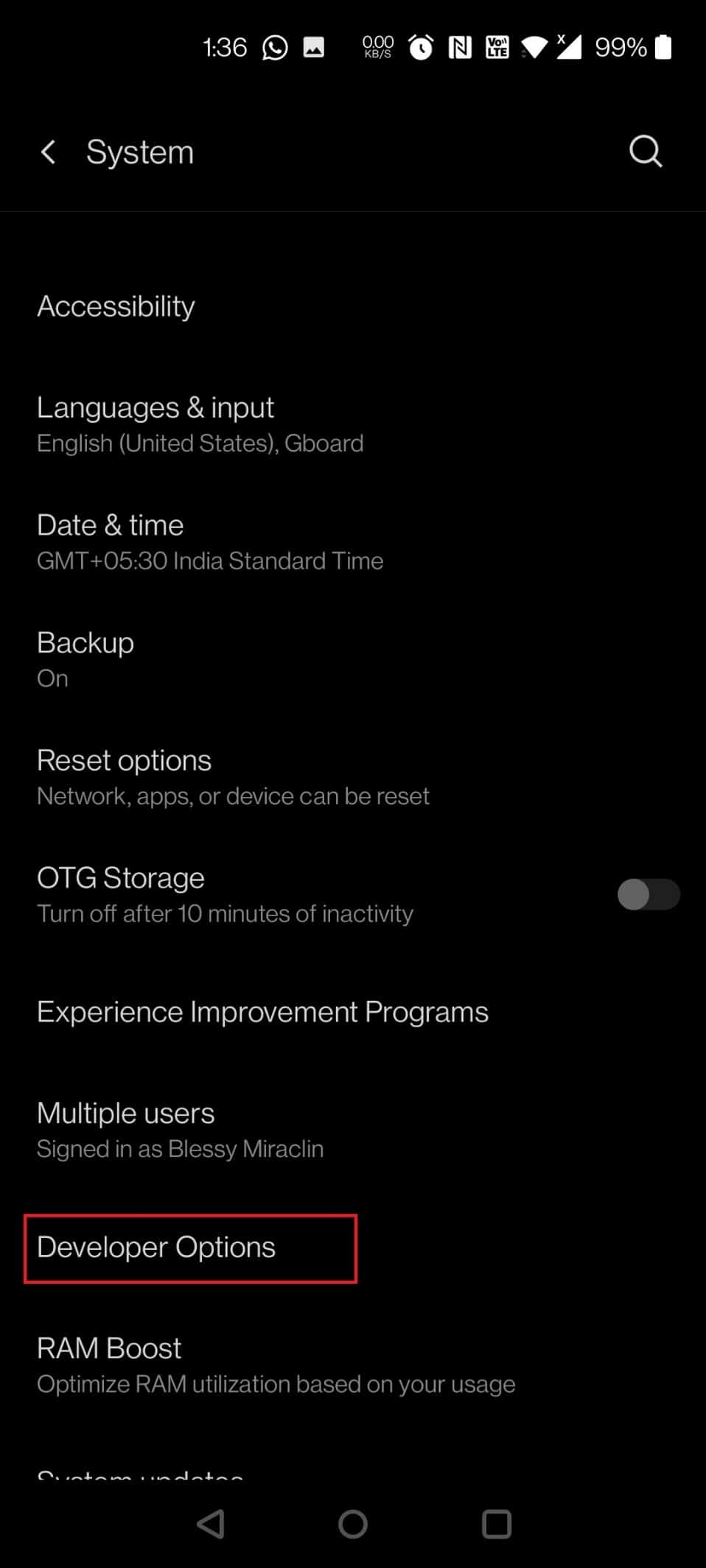
4. Slå slutligen på reglaget för alternativet Åsidosätt tvångsmörker, som visas.
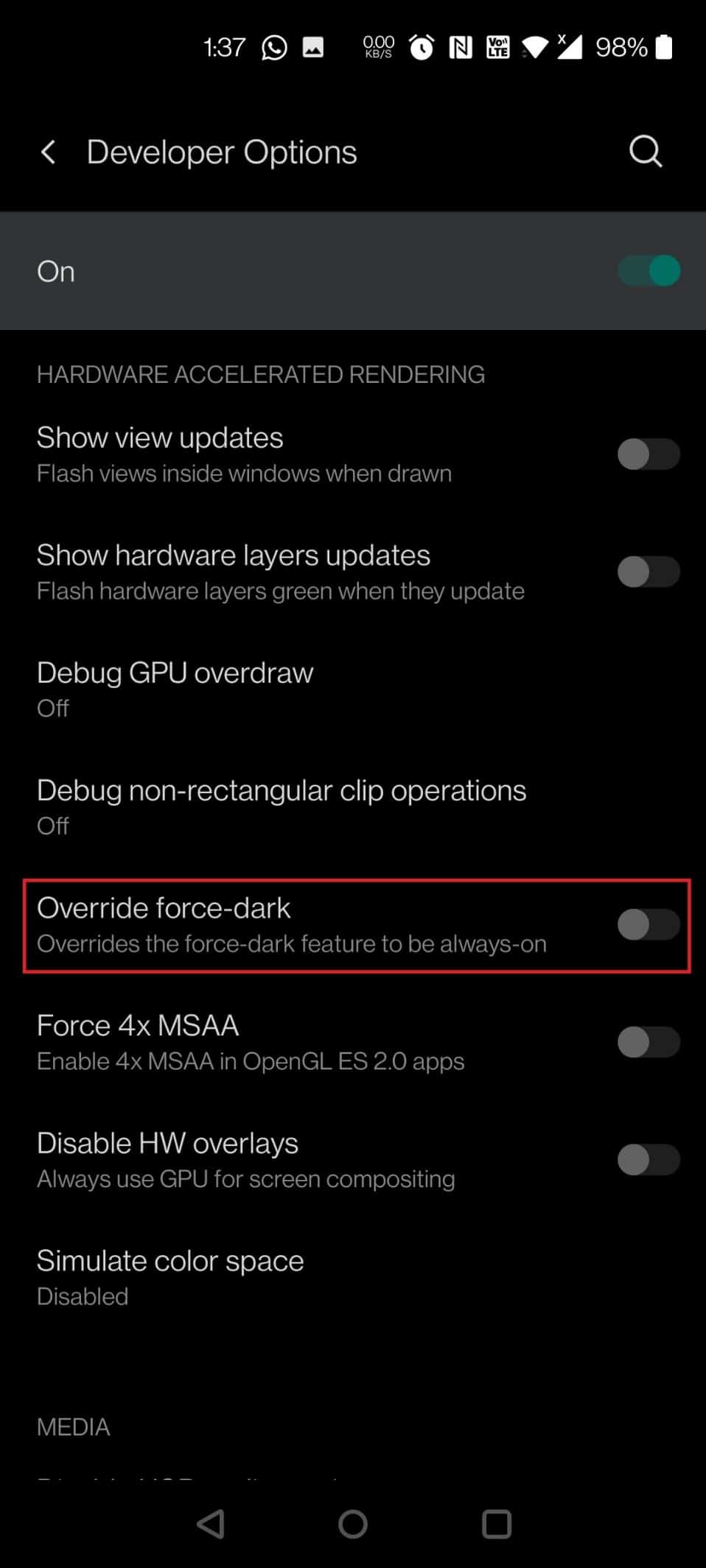
Vad händer om du inte har ett mörkt läge på Snapchat?
Snapchat har ännu inte lanserat ett mörkt läge för Android-användare, men du kan ändra det till mörkt läge. Men för det måste din telefon ha det inbyggda alternativet för mörkt läge. Och de flesta Android-telefoner är de som saknar mörkt läge i Snapchat-appen. Följ stegen som nämns ovan för att lära dig hur du aktiverar mörkt läge på Android-enheter genom inställningar.
Hur tvingar jag Android att bli mörk?
Du kan tvinga Android till mörkt läge genom att använda följande steg:
1. Öppna Inställningar.
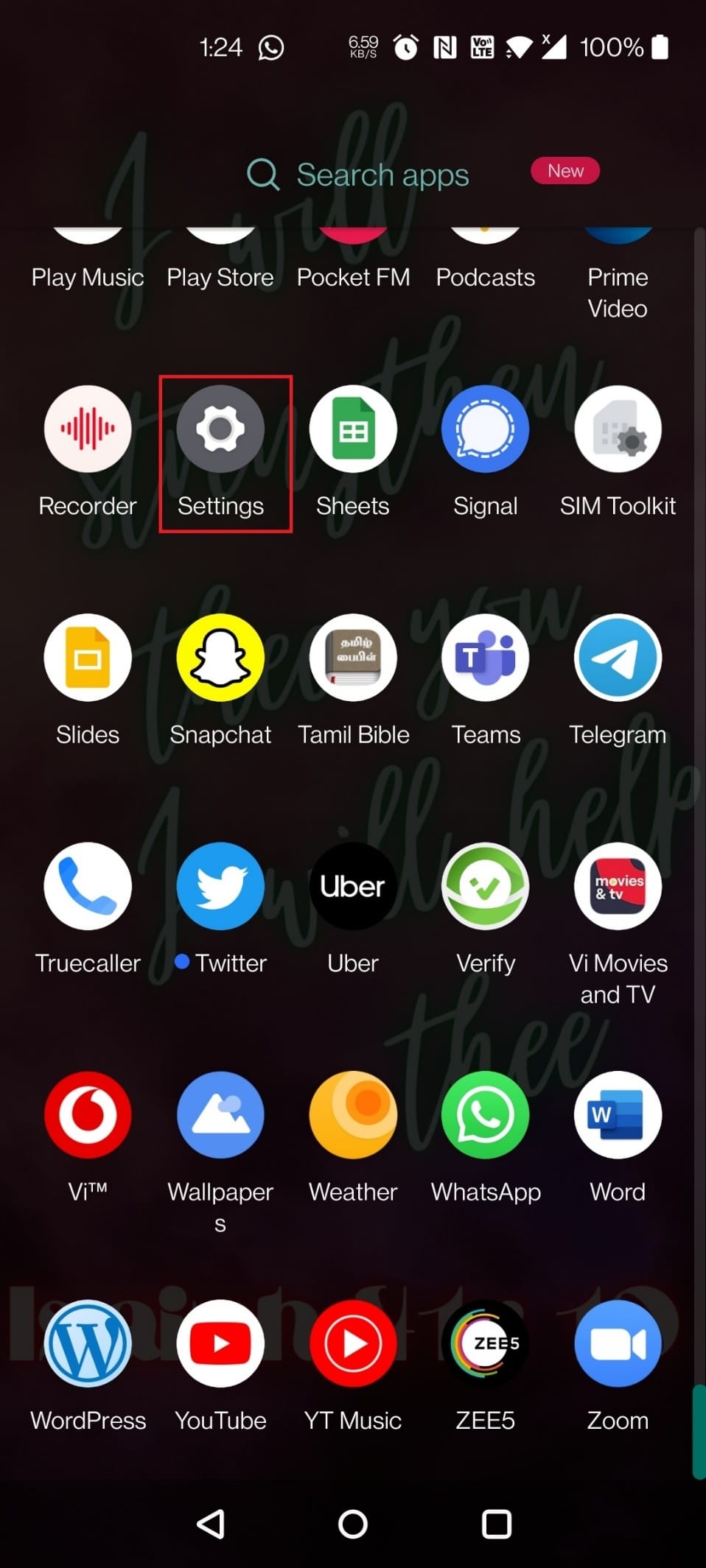
2. Klicka på Om telefonen > Byggnummer 5–7 gånger.
3. Gå tillbaka till Inställningar och tryck på System i listan.
4. Tryck på Utvecklaralternativen och växla till alternativet Åsidosätt tvångsmörkt.
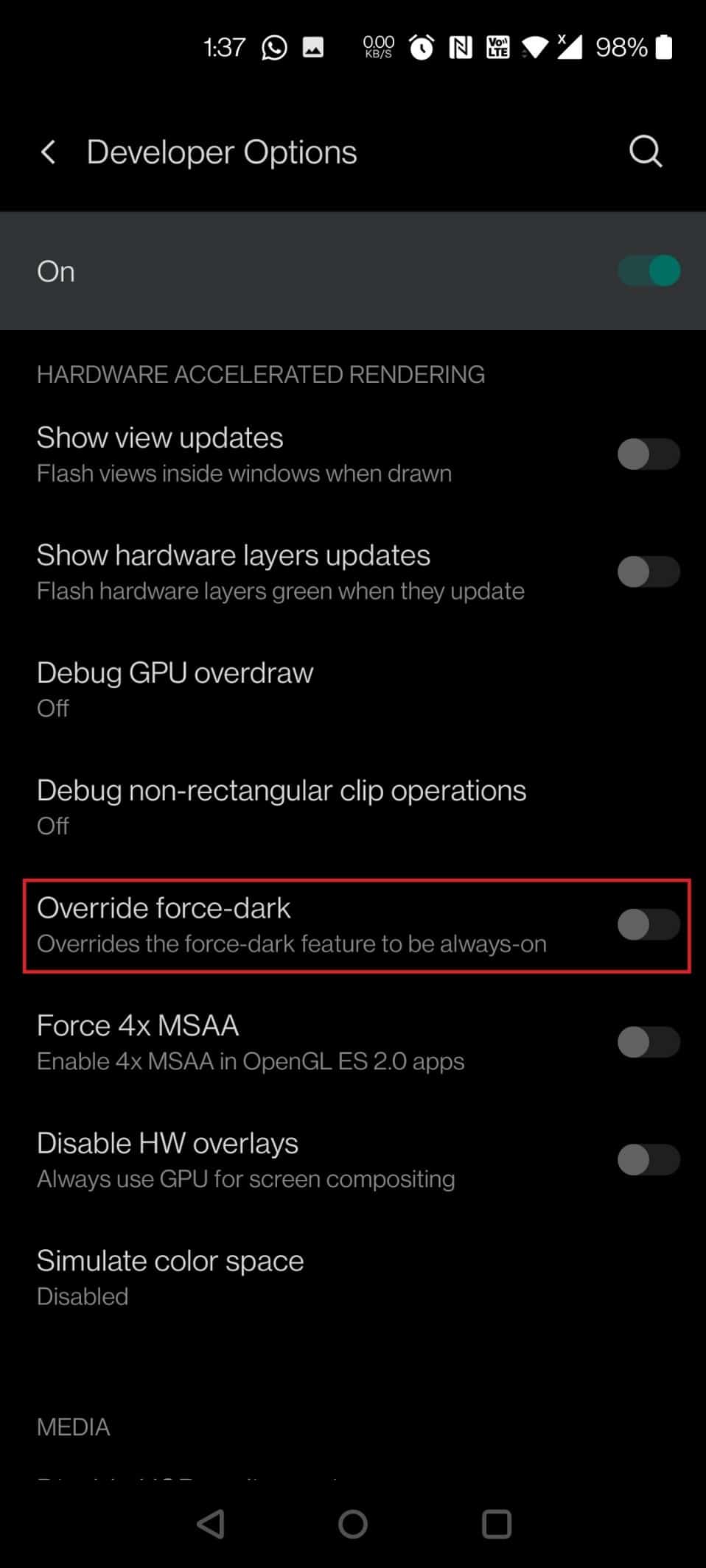
Kan vi använda Snapchat på Chrome?
Du kan inte komma åt alla Snapchat-funktioner i Chrome. Snapchat har ännu inte tillhandahållit någon funktion för att använda Snapchat för att prata med dina vänner eller skicka snaps i någon webbläsare, inklusive Google Chrome. Men ja, du kan hantera olika aspekter av ditt Snapchat-konto på Chrome som appar, enheter, Snapcode, data, etc.
Kan jag skicka Snaps från Snapchat på webbläsaren?
Nej, du kan inte prata eller skicka snaps till dina vänner i webbläsaren. Men du kan hantera ditt Snapchat-konto i webbläsaren.
Hur använder du Snapchat utan appen?
Du måste ha appen för att använda Snapchat på mobila enheter, men du kan alltid hantera ditt konto i din webbläsare. Detta skulle också svara på din fråga om hur man får mörkt läge på Snapchat utan app-utseende. Du kan hantera Snapchat i din webbläsare genom att använda följande steg:
1. Skriv Google Chrome eller någon annan önskad webbläsare som är installerad på ditt system och klicka på Öppna, som visas nedan.
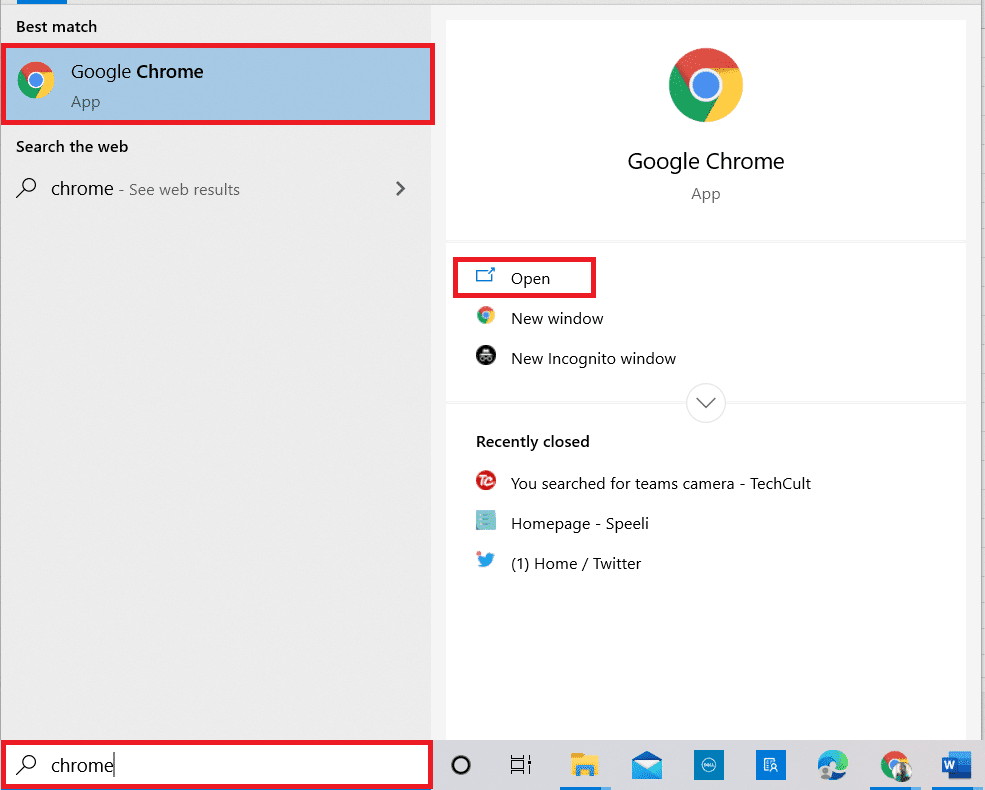
2. Besök Snapchat i din webbläsare.
3. Ange ditt användarnamn eller e-post och lösenord och verifiera att jag inte är en robot reCAPTCHA. Klicka på alternativet Logga in för att logga in på ditt Snapchat-konto.
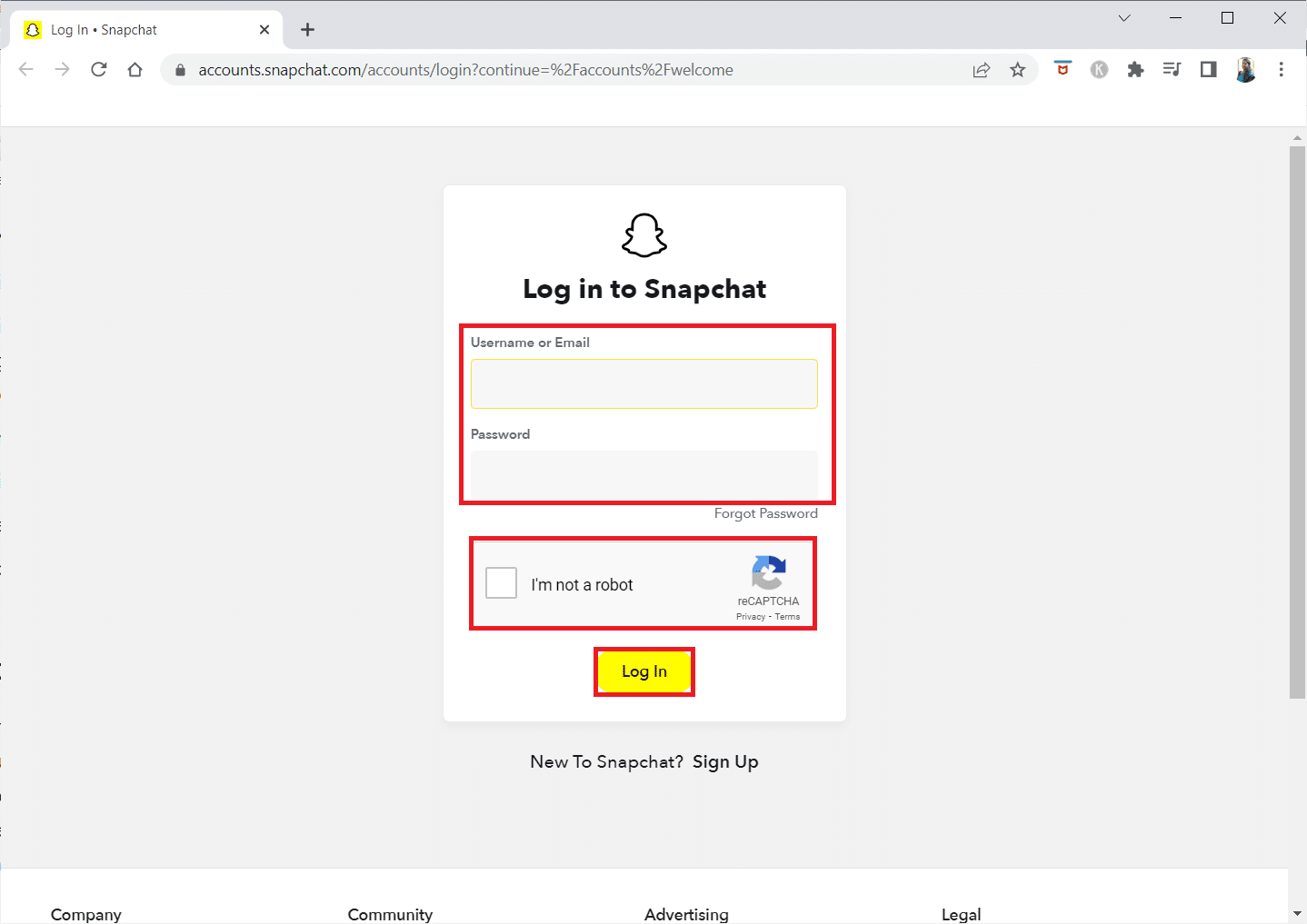
4. Välj något av alternativen som visas för att hantera olika aspekter av ditt Snapchat-konto på Google Chrome.
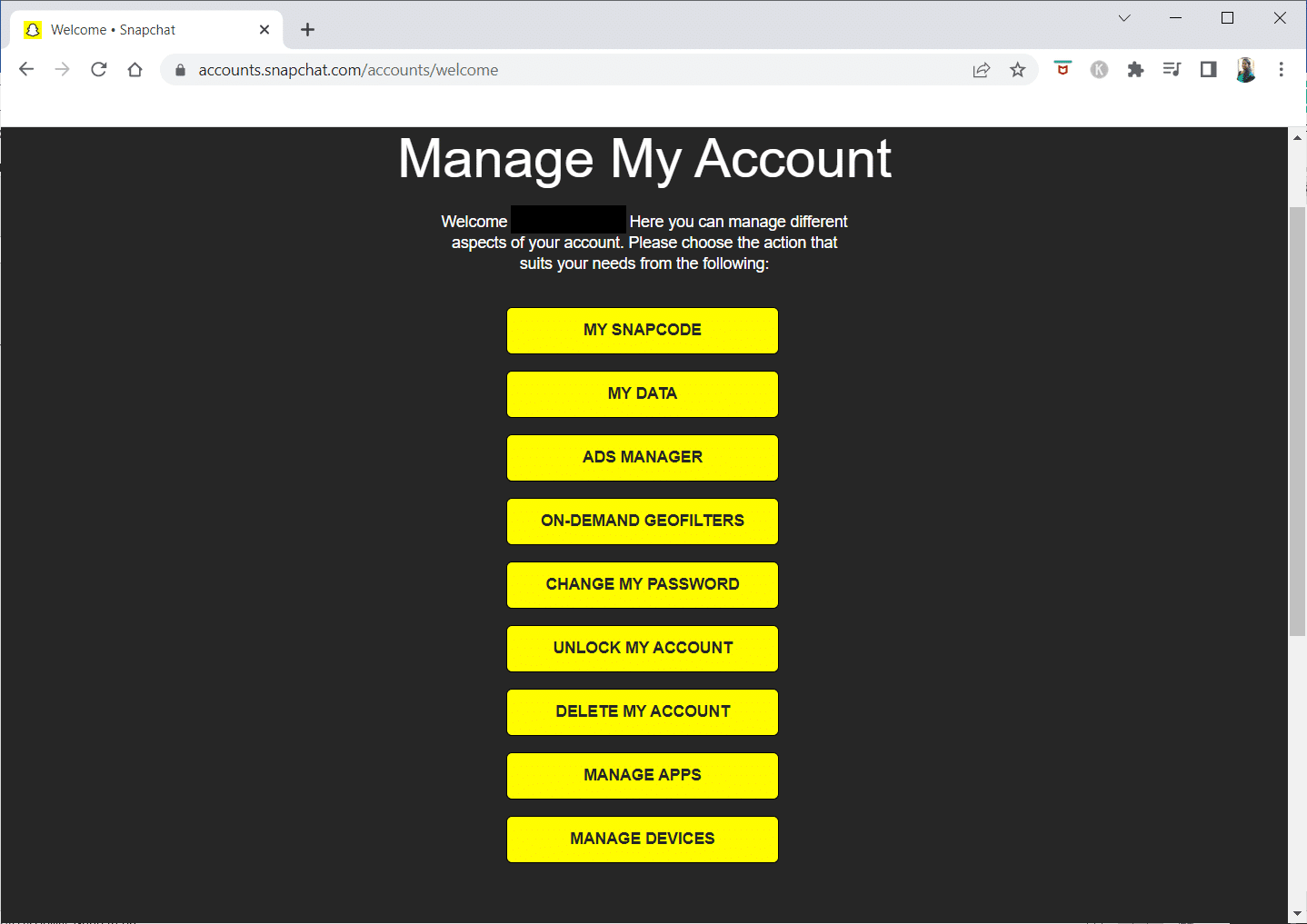
***
Så nu har du förstått hur du får mörkt läge på Snapchat utan app-utseende med de detaljerade stegen till din hjälp. Du kan låta oss veta alla frågor om den här artikeln eller förslag om något annat ämne som du vill att vi ska göra en artikel om. Släpp dem i kommentarsfältet nedan för att vi ska veta.

